Recenzija Fotor programa za uklanjanje pozadine: Je li vrijedan truda
Nekada je uklanjanje pozadinskih slika nikada bilo lakše. Za ručno izoliranje subjekta od pozadine potreban je vrhunski softver i mnogo tehničkog znanja. Međutim, s napretkom tehnologije, alati poput Uklanjanje pozadine Fotora znatno su pojednostavili ovaj proces. Sada svatko može ukloniti pozadine sa samo nekoliko klikova. U ovom postu predstavit ćemo vam Fotor, platformu za uklanjanje pozadina. Pružit ćemo vam uvid u to što ovaj alat može učiniti za vas.
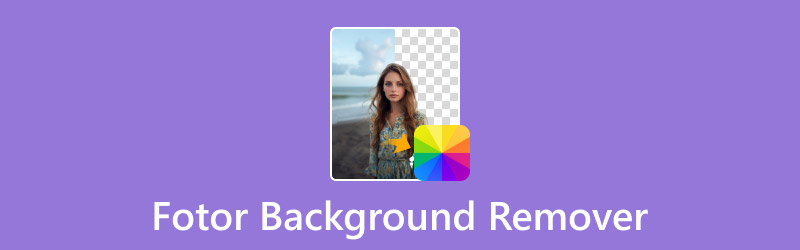
SADRŽAJ STRANICE
Dio 1. Što je Fotor Background Remover
Prije toga, dopustite nam da vam ukratko predstavimo Fotor Background Remover. To je internetski alat napravljen za uklanjanje pozadinskih slika, koji vam omogućuje da... učiniti pozadinu prozirnomNajbolje je što je potpuno automatiziran, što proces čini brzim i jednostavnim. Izolira subjekt od pozadine, ne zahtijevajući ručno uklanjanje.
Štoviše, Fotor nudi mogućnost spremanja slike s prozirnom pozadinom ili njezine zamjene novom. Nudi stotine ugrađenih predložaka, 16 unaprijed postavljenih AI pozadina, heksadecimalni birač boja, pa čak i generiranje nove pozadine. Osim toga, uključuje značajku zamućenja pozadine kako bi vašoj slici dodala kreativnost.
Što Fotor Background Remover može učiniti za vas:
- Potpuno automatizirani proces uklanjanja pozadinske slike.
- Učinite pozadinsku sliku jasnom i spremite je u visokoj razlučivosti.
- Sadrži nekoliko predložaka, AI pozadine i heksadecimalni birač boja.
- Uklanja pozadine slika u formatima kao što su JPG/JPEG, PNG i WebP.
Dobro:
- Ne zahtijeva instalaciju softvera ili preuzimanje.
- Uključuje alate za brisanje i vraćanje za poboljšanje.
- Može brzo izolirati subjekt od pozadine.
Loše:
- Njegovo AI generiranje pozadine nije besplatno za korištenje.
- Ima ograničen broj besplatnih kredita za uklanjanje pozadina.
- Ne dopušta besplatnim korisnicima preuzimanje slika u HD rezoluciji.
Dio 2. Detaljan vodič za korištenje Fotor programa za uklanjanje pozadine
Fotor BG Remover je izvorno dizajniran kako bi uklanjanje pozadinske slike bilo jednostavno. Koristi umjetnu inteligenciju za uklanjanje pozadine i njezino čišćenje i prozirnost. Osim toga, nudi mogućnost uredite pozadinu fotografije zamjenom novim dizajnom. Možete ga promijeniti bojom ili koristiti jedan od predložaka. Osim toga, možete generirati i novu scenu ili zamutiti pozadinsku sliku.
Evo detaljnog vodiča za korištenje Fotora za uklanjanje pozadine:
Korak 1. Započnite tako da otvorite alat za uklanjanje pozadine na njegovoj službenoj web stranici. Na početnoj stranici Fotora kliknite Učitaj sliku gumb za dodavanje slike.
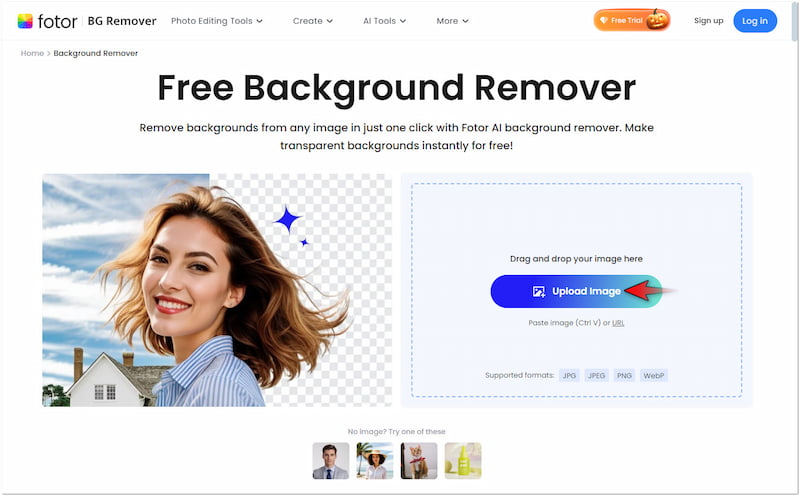
Korak 2. Nakon što učitate sliku, Fotor će je skenirati i započeti proces izolacije subjekta. Za samo nekoliko minuta pružit će pregled uklonjene pozadine.
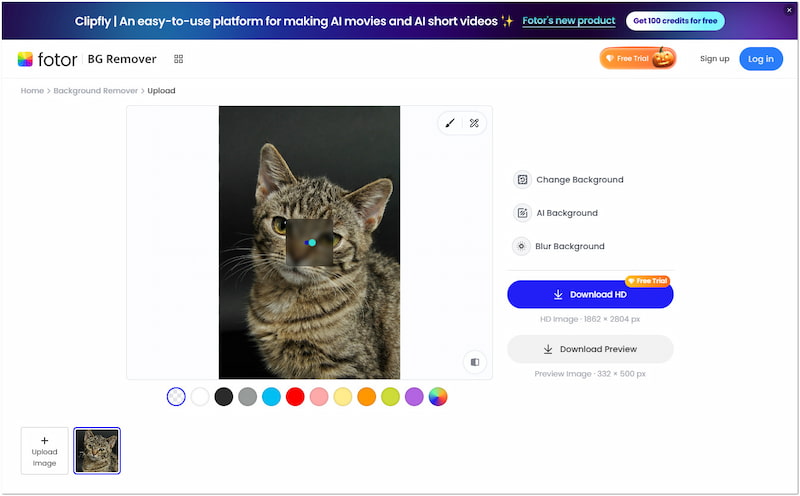
3. korak Ispod pregleda slike možete odabrati čvrstu boju iz ponuđenih. Ako ne možete pronaći željenu boju, upotrijebite Hex birač boja pomicanjem kruga unutar birač boja.
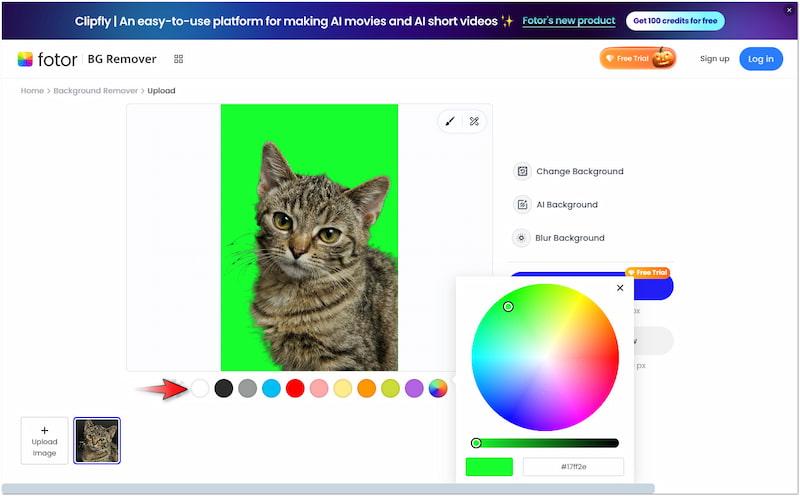
4. korak Osim punih boja, Fotor nudi nekoliko ugrađenih predložaka i kreativnih AI pozadina. Jednostavno kliknite određene gumbe za pristup predlošcima i AI pozadinama.
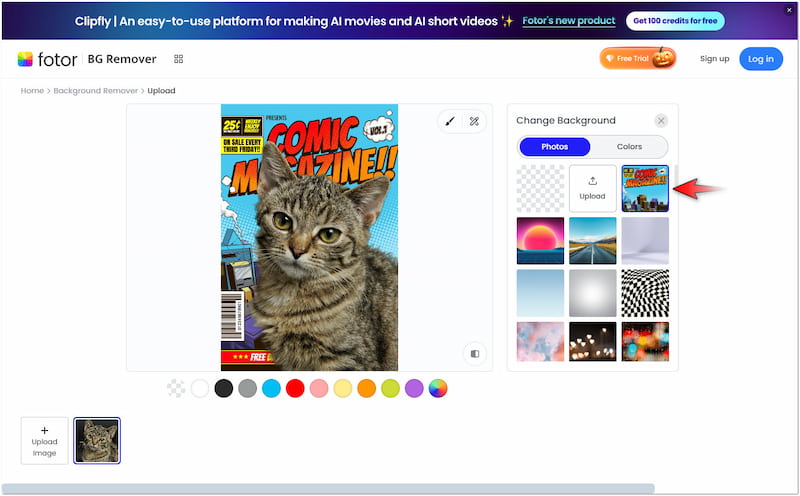
Korak 5. Ako ne želite zamijeniti pozadinu, ali je želite učiniti jedinstvenom, možete upotrijebiti značajku Zamućenje pozadine. Nakon što ste dovršili konačnu sliku, kliknite Preuzmi pregled spremiti.
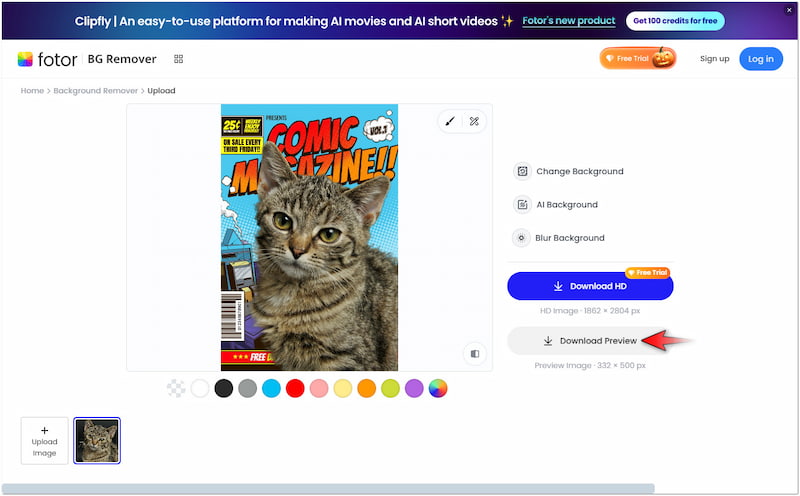
Korištenje Fotora za uklanjanje pozadine s bilo koje slike bilo je glatko iskustvo. Bio sam impresioniran jer je automatski prepoznao subjekt i uklonio pozadinu. Zapravo, cijeli proces bio je brz i učinkovit. Međutim, primijetio sam manju točnost oko rubova određenih slika, poput one koju sam ranije koristio.
Dio 3. Najbolja alternativa za Fotor Background Remover
Fotor je dobra opcija za brze i jednostavne zadatke uklanjanja pozadine. Međutim, postoje slučajevi kada Fotorova umjetna inteligencija ima problema sa slikama koje sadrže zamršene detalje. To rezultira manje preciznim izrezima, ostavljajući grube rubove koji zahtijevaju ručno dotjerivanje. Ako tražite pouzdan alat koji dosljedno pruža precizne rezove s glatkim rubovima, Uklanjanje pozadine Vidmore Online vrijedi razmotriti.
Vidmore Background Remover Online je vrlo učinkovit alat pokretan najnovijom AI tehnologijom. U skladu sa svojim imenom, ovaj alat izvrsno uklanja pozadinske slike online. Inteligentno odvaja sliku subjekta od pozadine s visokom razinom točnosti. Nećete pronaći nikakve nesavršenosti oko rubova, jer može obraditi čak i najsloženije detalje. Najbolje od svega je što podržava zamjenu pozadine pomoću pune boje ili prilagođene slike.
Što Vidmore Background Remover Online može učiniti za vas:
- Pruža učinkovite i precizne rezove s glatkim rubovima.
- Usvaja najnoviju i stalno ažuriranu AI tehnologiju.
- Sadrži alat Zadrži i izbriši za fino podešavanje slika ako je potrebno.
- Obrađuje slike sa zamršenim detaljima poput vlasi kose i životinjskog krzna.
Evo kako ukloniti pozadinu u Fotorovoj alternativi:
Korak 1. Pristup Uklanjanje pozadine Vidmore Online odlaskom na njegovu službenu web stranicu.
Korak 2. Pritisnite Učitaj sliku gumb za prijenos slike za uklanjanje pozadine. Ako je slika preuzeta s interneta, možete koristiti značajku povlačenja i ispuštanja za jednostavan prijenos.
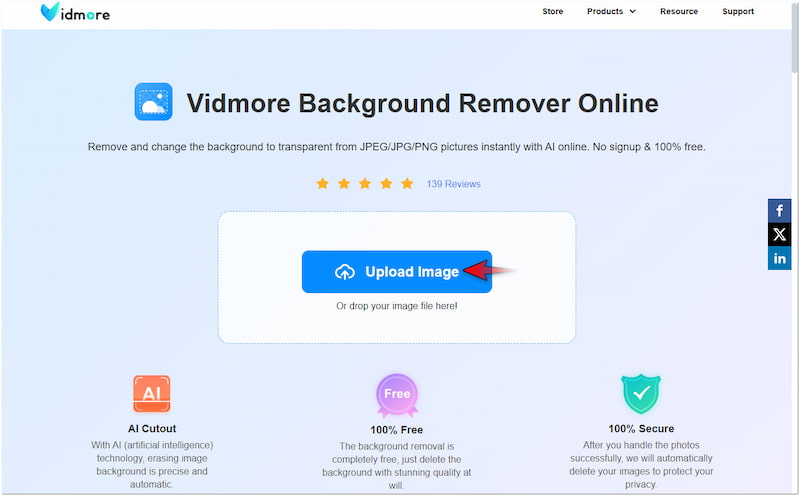
3. korak Nakon što se slika prenese, Vidmore Background Remove Online će započeti s analizom cijele slike. Do tada će precizno odvojiti subjekt od pozadine.

4. korak Na stranici za uređivanje bit ćete usmjereni na Edge Refine jezičak za poboljšanje rubova. Budući da alat dosljedno daje precizne rezove s glatkim rubovima, ovaj korak možete preskočiti.
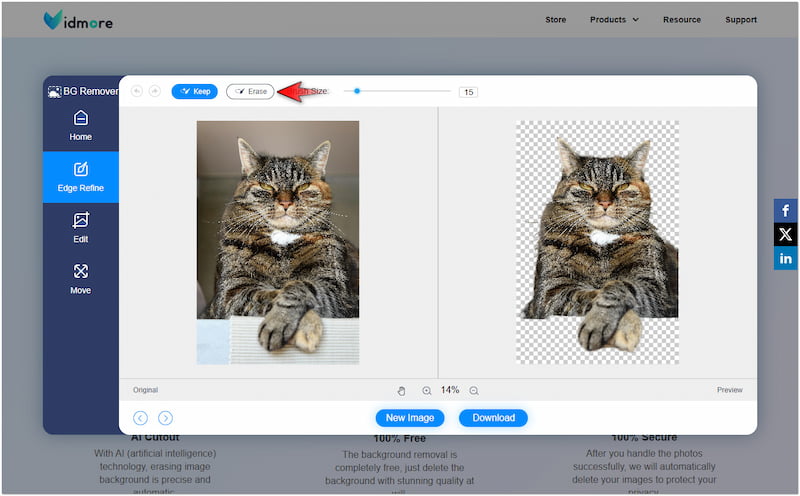
Savjet: Ako trebate ukloniti ili uključiti elemente, upotrijebite alat Zadrži i izbriši.
Korak 5. Premjesti na Uredi kartica za zamjenu uklonjene pozadine. Možete odabrati željenu boju iz alata za odabir boja ili prenijeti prilagođenu sliku.
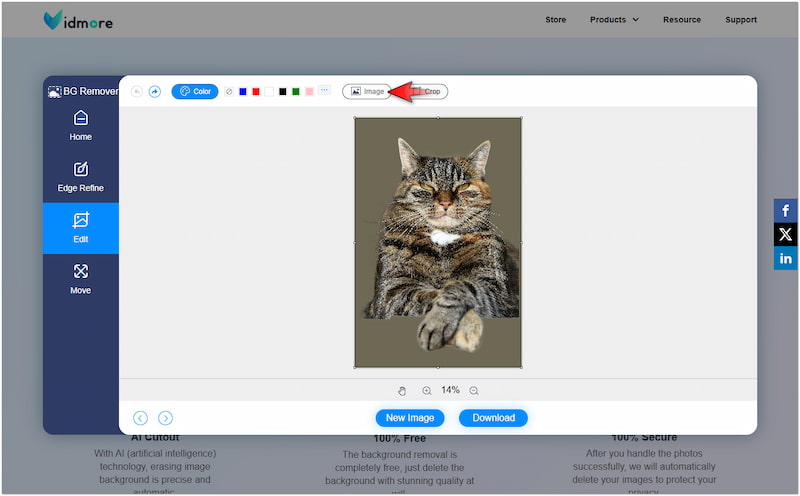
Korak 6. Nakon što završite sa zamjenom pozadine, prebacite se na karticu Premještanje kako biste ispravili orijentaciju slike. Nakon što je sve postavljeno i spremni ste za spremanje, kliknite preuzimanje datoteka.
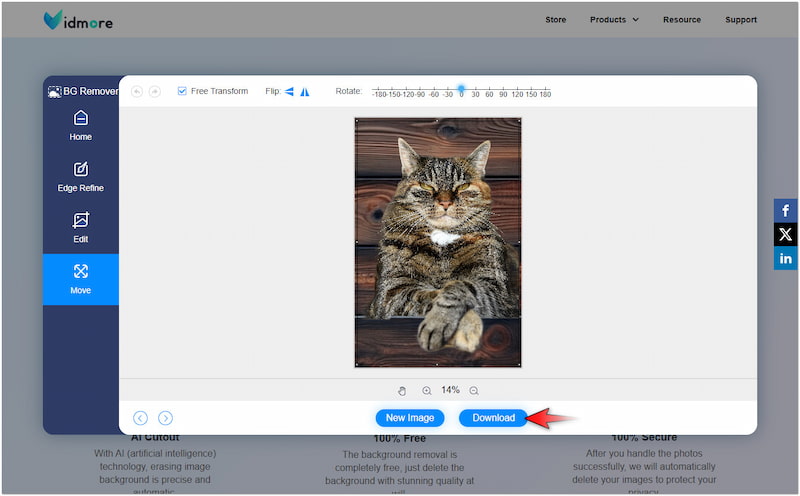
Vidmore Background Remover Online omogućuje preciznije rezove s glatkim rubovima prilikom uklanjanja pozadinskih slika. Iako ne nudi ugrađene predloške, i dalje možete promijeniti pozadinu fotografije postavljanjem vaše personalizirane slike.
Dio 4. Često postavljana pitanja o Fotor uklanjanju pozadine
Je li Fotor Background Removal besplatan?
Ne, Fotor Background Remover zapravo nije besplatan, ali nudi besplatnu probnu verziju. Možete koristiti osnovnu značajku uklanjanja pozadine, ali dolazi s nekim ograničenjima.
Kako učinkovito ukloniti pozadinu?
Ako želite učinkovito ukloniti pozadinu, možete koristiti ručne metode. Možete koristiti alate za brisanje i vraćanje u Fotoru za postizanje preciznih rezova.
Kako dobiti jasnu pozadinu na slici?
Alati poput Vidmore Background Remover Online mogu vam pomoći da dobijete jasnu pozadinu na slici. Ovaj online alat može automatski učiniti pozadinu prozirnom.
Zaključak
Fotor Background Remover pruža pristupačan način uređivanja slika uz minimalan napor. Iako možda nije savršen za složene slike, njegova jednostavnost korištenja čini ga idealnim za većinu jednostavnih projekata. Ako vam je potrebno brzo uklanjanje pozadine s točnim rezultatima, Vidmore Background Remover Online je solidna opcija. Može pružiti precizne rezove s glatkim rubovima, pružajući vam profesionalne rezultate.



